Si vous en avez assez des dossiers encombrés sur votre téléphone, il est temps de vous munir d’un gestionnaire de fichiers pour vous organiser. Les utilisateurs de smartphone ou tablette Android ont largement le choix avec une multitude d’applications existant sur Google Play Store parmi lesquelles on peut choisir. Toutefois, selon l’application Android que vous installez sur votre appareil, les fonctionnalités peuvent varier. Dans cet article vous allez découvrir Files by Google qui est connu comme l’un des plus simple et plus pratique des gestionnaires de fichiers de Google.
Les spécificités du gestionnaire de fichiers Files by Google
Files by Google est le gestionnaire de fichiers idéal pour les appareils Android disposant d’un espace de stockage limité. Cela est dû, en premier lieu, au fait qu’elle n’occupe que 10 Mo de votre espace de stockage. En effet, l’objectif même de l’application Android est de libérer de l’espace de stockage sur votre Android. Pour cela, elle recommande des applications, des fichiers en double ou encore des spams à supprimer pour que votre téléphone reste performant.
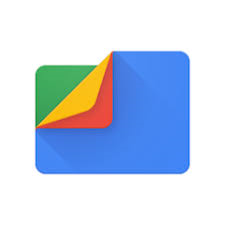
En plus de cela, en tant que gestionnaire de fichiers, Files by Google vous aide également à bien organiser votre smartphone grâce à ses trois fonctions principales. L’application Android consiste à :
- Nettoyer des fichiers inutiles et du cache ;
- Partager des photos, des vidéos ainsi que des fichiers volumineux à une vitesse rapide, lorsque vous vous connectez à un réseau Wi-Fi direct crypté.
L’utilisation de l’application Android Files by Google
Fonction de nettoyage
Lorsque vous ouvrez l’application Android Files by Google, vous verrez deux onglets proposés sur l’écran principal. Le premier, qui est l’onglet Nettoyer, vous permet de libérer de l’espace sur votre téléphone en seulement quelques clics. Vous pouvez vous servir de cet onglet pour vider la cache. Supprimer les fichiers en doubles, les applications inutiles ou encore les vieilles photos et vidéos qui, au fil du temps, encombrent votre mémoire de stockage.
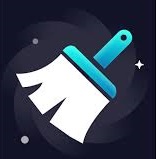
Le gestionnaire de fichiers Files by Google se charge même de vous envoyer une invitation pour effacer les fichiers inutiles ou temporaires avant que vous ne manquiez de l’espace sur votre smartphone. Vous pouvez également utiliser cette application Android pour voir l’espace libre restant sur votre téléphone ou sur votre carte SD si vous en avez.
Fonction de parcours
Le deuxième onglet affiché lorsque vous lancez le gestionnaire de fichiers Files by Google est l’onglet Parcourir. Cette fonctionnalité de l’application Android permet de naviguer en toute liberté dans les divers dossiers de votre téléphone et de retrouver facilement des fichiers selon leur type comme les images, les vidéos, les téléchargements, les documents et les fichiers reçus. Si vous souhaitez accéder à un fichier particulier, vous pouvez soit le trouver à partir de la barre de recherche, soit en accédant aux divers catégories et filtres du gestionnaire de fichiers.
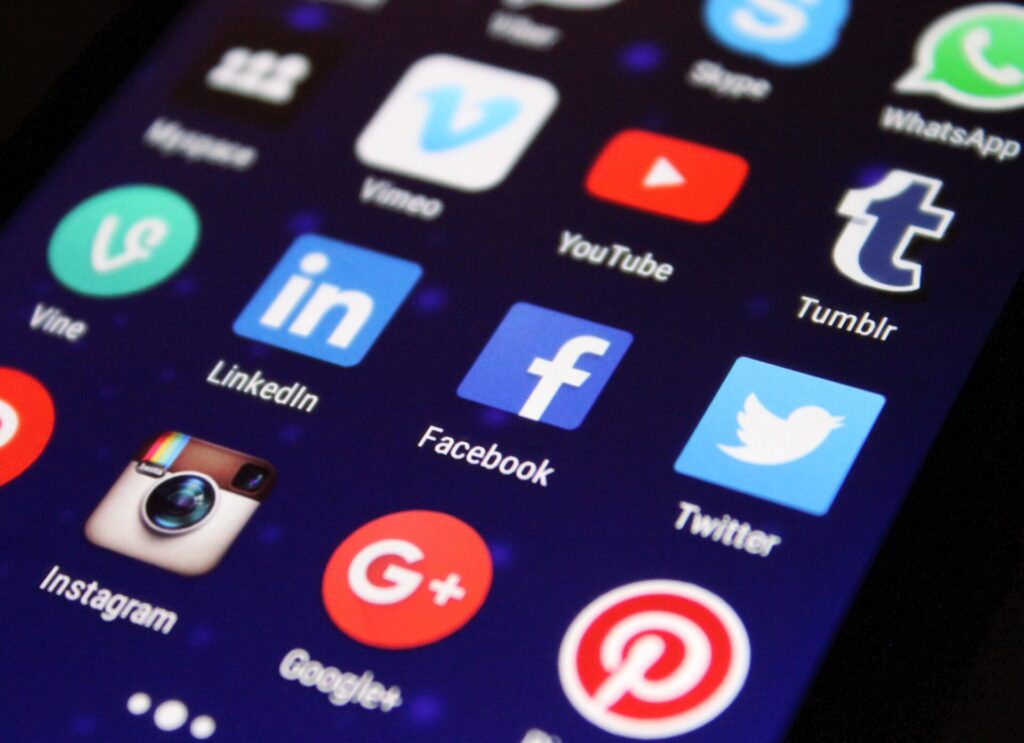
Cette fonctionnalité de l’application Android Files by Google vous permet également de gérer les fichiers, les cacher, les déplacer, les renommer, les partager ou encore les supprimer. Quant à la conservation de fichiers, si vous souhaitez les garder pour toujours, vous pouvez les stocker dans les nuages en vous servant de Google Drive ou d’autres applications offrant cette fonctionnalité.
Fonction de partage hors ligne
L’option Partager hors ligne de cette application Android se trouve dans le menu de la gestionnaire de fichiers qui se situe en haut, à gauche de l’écran de votre smartphone Android, représenté en trois traits horizontaux. Cette fonctionnalité de files by Google, avec votre autorisation, vous permet de partager vos applications, vos documents, vos photos et vidéos avec d’autres personnes à proximité à un débit de atteignant les 480 Mbps ; ou bien de transférer des fichiers vers la carte SD pour gagner de l’espace.
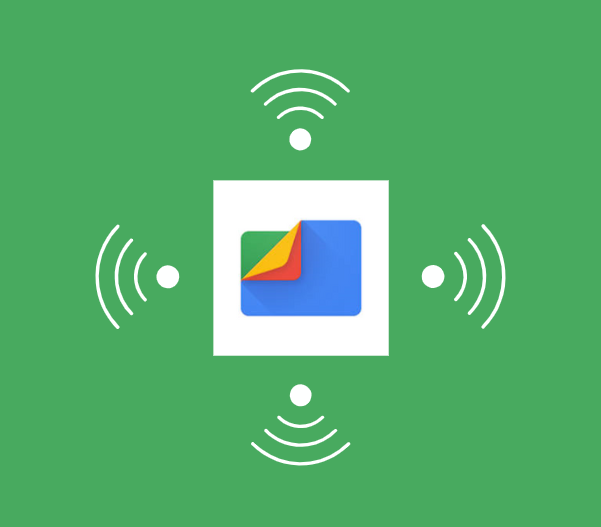
La fonction de partage de ce gestionnaire de fichiers peut se faire sans Internet. Pour cela, vous aurez juste à appairer votre smartphone à un autre appareil à proximité. Un appareil qui possède l’application Android Files by Google. L’établissement de connexion Wi-Fi rapide, crypté et direct s’effectue ensuite en utilisant Bluetooth.
Autres articles intéressantes :





